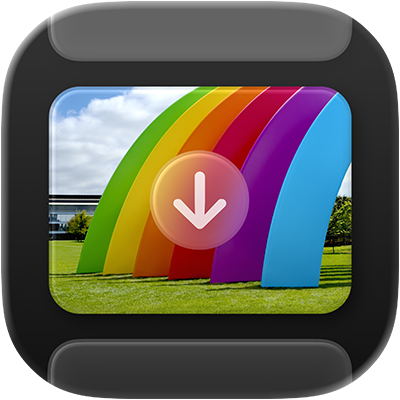
Manuale utente di Acquisizione Immagine
per macOS
Utilizza Acquisizione Immagine sul Mac per importare elementi, come immagini o video, da una fotocamera, iPhone, iPad, uno scanner o un altro dispositivo sul Mac.
Importare elementi con Acquisizione Immagine
Vai all’app Acquisizione Immagine
 sul Mac.
sul Mac.Collega un dispositivo (ad esempio una fotocamera, iPhone o iPad) al computer utilizzando un cavo, quindi accendilo.
Potrebbe esserti richiesto di sbloccare il dispositivo con un codice o di autorizzare il dispositivo.
Nella barra laterale dell’app Acquisizione Immagine, seleziona il dispositivo sotto Dispositivi o Condivisi per visualizzare gli elementi da importare.
Nota: con macOS 15.4 o versioni successive, le foto e i video nell’album Nascosti su iPhone o iPad non verranno importati sul Mac se l’album è bloccato. Per sbloccare l’album Nascosti su iPhone o iPad, vai su Impostazioni
 > App > Foto, quindi disattiva “Usa Face ID”, “Usa Touch ID” o “Usa codice”.
> App > Foto, quindi disattiva “Usa Face ID”, “Usa Touch ID” o “Usa codice”.Utilizza gli strumenti nella barra strumenti di Acquisizione Immagine per modificare l’aspetto degli elementi:
Visualizzare gli elementi come un elenco: fai clic su
 .
.Visualizzare gli elementi come una griglia di miniature più grandi: fai clic su
 .
. Ruotare gli elementi: seleziona un elemento, quindi fai clic su
 tutte le volte che è necessario. Per ruotare l’elemento a destra, tieni premuto il tasto Opzione, quindi fai clic sul pulsante finché l’elemento è nella posizione desiderata.
tutte le volte che è necessario. Per ruotare l’elemento a destra, tieni premuto il tasto Opzione, quindi fai clic sul pulsante finché l’elemento è nella posizione desiderata.Aumentare o ridurre le dimensioni delle miniature: trascina il cursore.
Se vuoi importare solo alcuni elementi, seleziona quelli che desideri.
Fai clic sul menu a comparsa “Importa in” nella parte inferiore della finestra, quindi scegli un’opzione:
Salvare elementi sul computer: scegli una delle cartelle suggerite o un’app. Se vuoi salvare gli elementi in una posizione diversa, scegli Altro, quindi scegli una posizione.
Creare un PDF con gli elementi: scegli “Crea PDF”.
Utilizzare gli elementi per creare una pagina web: scegli “Crea pagina web”.
Quando crei una pagina web con gli elementi, puoi condividerla facilmente con altre persone. I file della pagina web vengono collocati in una nuova cartella con un nome univoco nella cartella Immagini e la nuova pagina web si apre nel browser.
Fai clic su Scarica (se hai selezionato le immagini) o “Scarica tutto”.
Nota: le Live Photo vengono scaricate come due file separati, un file immagine statico e un file video.
Dopo aver importato gli elementi, puoi scegliere di eliminarli dal dispositivo. Puoi anche scegliere di eliminare automaticamente gli elementi dopo l'importazione.
Eseguire la scansione degli elementi con Acquisizione Immagine
Una volta collegato lo scanner al Mac, utilizza Acquisizione Immagine per eseguire la scansione degli elementi. Se lo scanner dispone di un alimentatore automatico di documenti, puoi utilizzarlo per completare la scansione di un documento di più pagine in un unico file. Se disponi di uno scanner piano, puoi eseguire la scansione di più elementi e salvare un file per ogni elemento.
Vai all’app Acquisizione Immagine
 sul Mac.
sul Mac.Collega lo scanner al computer, quindi accendi lo scanner.
Nella barra laterale dell’app Acquisizione Immagine, seleziona lo scanner sotto Dispositivi o Condivisi.
Se lo scanner non viene visualizzato nell’elenco, consulta Configurare uno scanner da usare.
Scansiona gli elementi.
Se possiedi uno scanner con alimentatore automatico di documenti o uno scanner a letto piano (flatbed), consulta Eseguire una scansione di immagini o documenti con uno scanner.
Aprire automaticamente “Acquisizione immagine” quando si collega un dispositivo
Puoi configurare un’opzione in modo che Acquisizione Immagine si apra automaticamente quando colleghi un dispositivo al Mac.
Vai all’app Acquisizione Immagine
 sul Mac.
sul Mac.Collega un dispositivo (ad esempio una fotocamera, iPhone o iPad) al computer utilizzando un cavo, quindi accendilo.
Potrebbe esserti richiesto di sbloccare il dispositivo con un codice o di autorizzare il dispositivo.
Nella barra laterale dell’app Acquisizione Immagine, seleziona il dispositivo sotto Dispositivi o Condivisi.
Fai clic su
 nella barra strumenti di Acquisizione Immagine.
nella barra strumenti di Acquisizione Immagine.Fai clic sul menu a comparsa “Quando colleghi questo dispositivo”, quindi scegli Acquisizione Immagine.
Eliminare automaticamente gli elementi da un dispositivo dopo l’importazione
Di default, gli elementi che scarichi restano sul dispositivo. Quando importi degli elementi sul Mac, puoi impostare un’opzione in modo che vengano rimossi automaticamente dal dispositivo.
Quando importi degli elementi con Acquisizione Immagine, fai clic su
 nella barra strumenti dell’app.
nella barra strumenti dell’app.Esegui una delle seguenti operazioni:
Deseleziona “Mantieni originali”.
Seleziona “Elimina dopo l’importazione”.
L’opzione disponibile dipende dal tipo di dispositivo che hai collegato.
Risoluzione dei problemi con Acquisizione Immagine
Se vuoi importare un gran numero di elementi, il dispositivo potrebbe spegnersi se non premi un pulsante o non effettui un’operazione entro un determinato intervallo di tempo. Inoltre, il processo di download potrebbe interrompersi. Per scaricare tutti gli elementi prima che il dispositivo si spenga, disattiva la funzione di spegnimento automatico sul dispositivo, scarica gli elementi un po’ alla volta oppure verifica se puoi inserire la scheda di memoria della fotocamera nel computer.
Se lo scanner, la fotocamera o altri dispositivi non funzionano con Acquisizione Immagine, prova una delle seguenti soluzioni:
Assicurati che il dispositivo sia ben collegato al computer e sia acceso. Se stai importando gli elementi da un iPhone, iPad o iPod touch, potrebbe esserti richiesto di sbloccare il dispositivo con un codice o di autorizzare il dispositivo.
Se la tua fotocamera utilizza una scheda SD e il Mac dispone di uno slot per schede SD, inserisci la scheda SD nello slot sul Mac per importare gli elementi senza collegare la fotocamera.
Se il tuo scanner o la tua stampante multifunzione non appaiono nell’elenco Dispositivi o Condivisi in Acquisizione Immagine, visita il sito web del produttore per scoprire se è disponibile un software.
Consulta la documentazione fornita con il dispositivo per controllare che funzioni con i Mac.